视频剪切合并器-视频剪切合并软件-视频剪切合并器下载 v13.7官方版
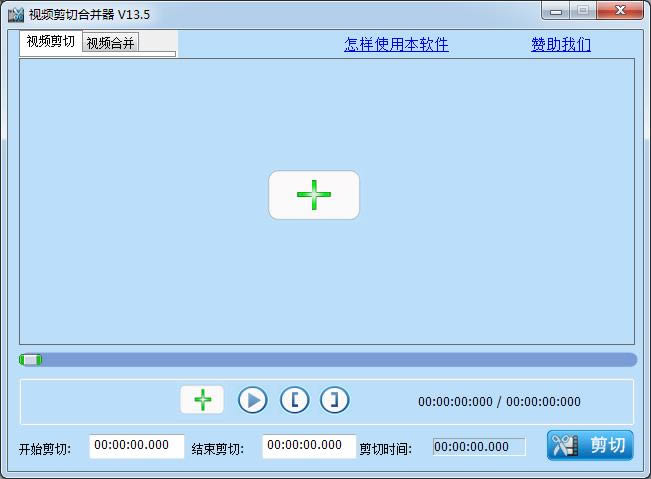
视频剪切合并器是一款速度快、操作简单的免费视频剪切合并软件,无损切割,支持AVI、MP4、FLV、MOV、RMVB、3GP、WMV等视频格式进行任意时间段的剪切,且不改变原参数,支持多个视频文件的合并。
视频剪切合并器功能
视频剪切合并器操作非常简单,只需要将你的视频文件用视频剪切合并器打开,选择好你想剪切的视频起始位置和结束位置,点击开始剪切按钮,立刻搞定!
视频剪切合并器支持无损剪切AVI, MP4, FLV, MOV, RMVB,3GP,WMV等各种视频格式,剪切后视频清晰度,画面大小等不变
视频合并支持任意的不同视频格式之间的合并,比如你可以把FLV格式和MP4格式的视频合并在一起,功能非常强大
视频剪切合并器安装说明
下载视频剪切合并器,解压压缩包,双击.exe文件,弹出界面,根据向导操作,
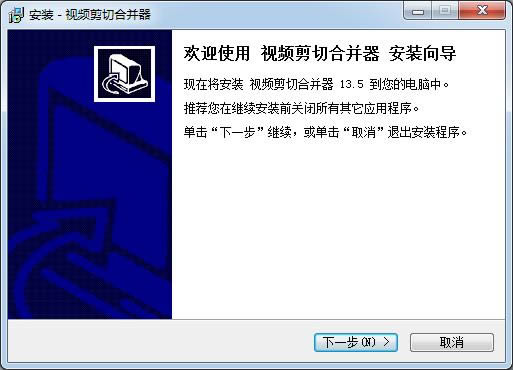
设置软件保存路径,进行下一步,
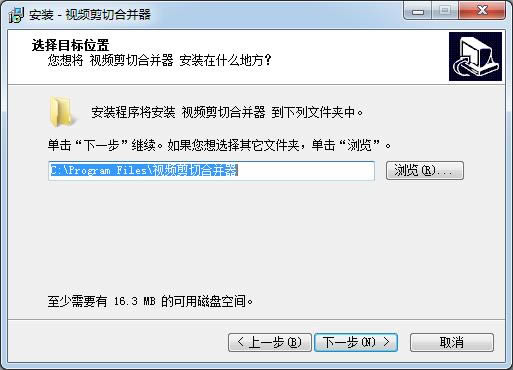
创建开始菜单文件夹,进行下一步,
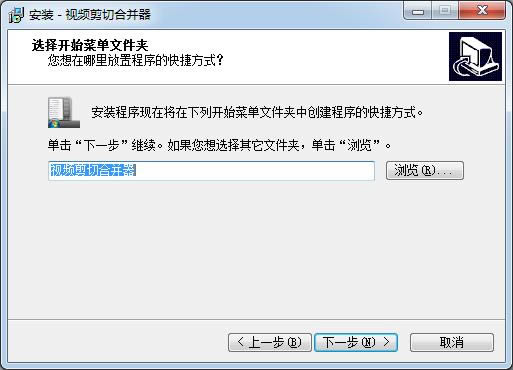
勾选执行附加任务,进行下一步,
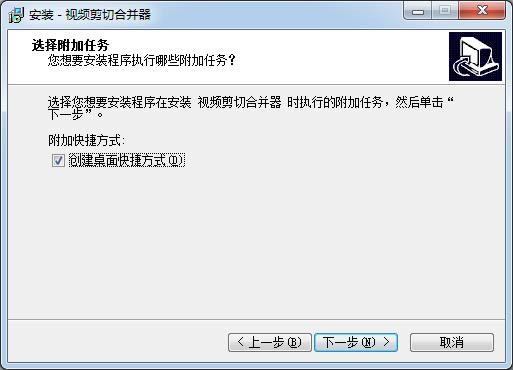
开始安装

稍等片刻
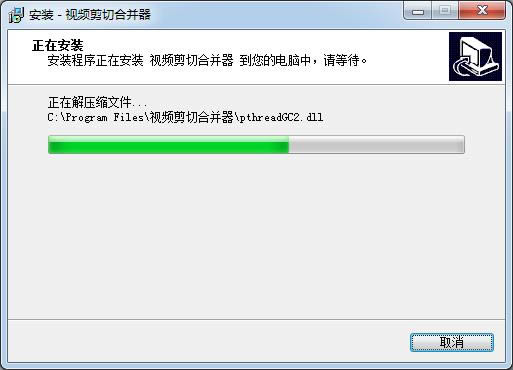
最后点击完成即可,软件安装完毕
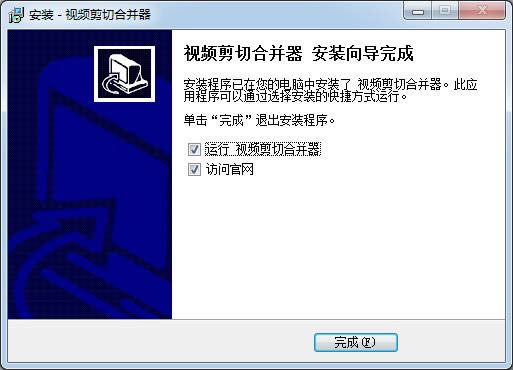
视频剪切合并器使用方法
一、如何使用视频剪切合并器剪切AVI、MP4、MKV、FLV、3GP等视频?
第一步:单击"添加视频文件"按钮打开视频文件
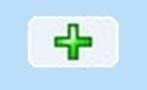
第二步:拖动进度条到您要开始剪切的时间点,单击"设置开始切割点"按钮,拖动进度条到您结束剪切的时间点,单击"设置结束切割点"按钮

第三步:单击"开始剪切"按钮
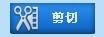
二、如何合并视频文件?
第一步:选择"视频合并"界面

第二步:添加你要合并的视频文件
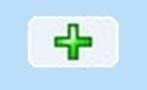
注意顺序,先添加的文件合并后也在前面
第三步:单击"开始合并"按钮

视频剪切合并器常见问题
问:视频剪切合并器合并文件后不清楚?
答:单击"设置"按钮,把视频质量这个参数设置大一点,数值越大合并后越清晰。
问:视频剪切合并器合并视频后怎样调整视频大小?
答:单击"设置"按钮,设置下视频大小这个参数。
问:视频剪切合并器选择间接剪切后还是提示剪辑失败?
答:设置视频帧率试试如25,29,97等等。
问:视频剪切合并器直接合并后视频播放有问题?
答:用间接合并就可以了。
……
点击下载媒体软件 >>本地高速下载
点击下载媒体软件 >>本地高速下载